Ako zvýšiť signál Wi-Fi na telefóne s Androidom
Rôzne / / November 28, 2021
Wi-Fi sa postupne stáva mimoriadne nevyhnutnou súčasťou nášho života. Či už ide o firemnú kanceláriu alebo váš domov, základnou požiadavkou je dobrá silná Wi-Fi sieť. Je to predovšetkým preto, že svet rýchlo smeruje k digitálnemu veku. Všetko ide online, a preto je opodstatnené požadovať silný signál vo vašej sieti Wi-Fi. V tomto článku budeme diskutovať presne o tom. Budeme diskutovať o rôznych spôsoboch, ako môžete zvýšiť signály Wi-Fi na zariadení so systémom Android.
Zatiaľ čo niektoré z nich zahŕňajú vylepšenie niekoľkých nastavení na vašich ostatných, vyžadujú, aby ste vykonali zmeny vo vašom smerovači Wi-Fi a jeho nastaveniach správcu. Dôvody pomalého internetového pripojenia a slabej sily signálu Wi-Fi môžu byť rôzne. Môže to byť spôsobené:
- Slabá internetová konektivita na strane poskytovateľa internetových služieb.
- Zastaraný smerovaný firmvér.
- Použitie pomalšieho frekvenčného pásma.
- Nadmerná prevádzka v sieti.
- Fyzické prekážky.
- Nesprávne zarovnané nastavenia.
Preto bez ďalších okolkov začnime so zoznamom vecí, ktoré môžete vyskúšať na zvýšenie signálu Wi-Fi na telefóne s Androidom.
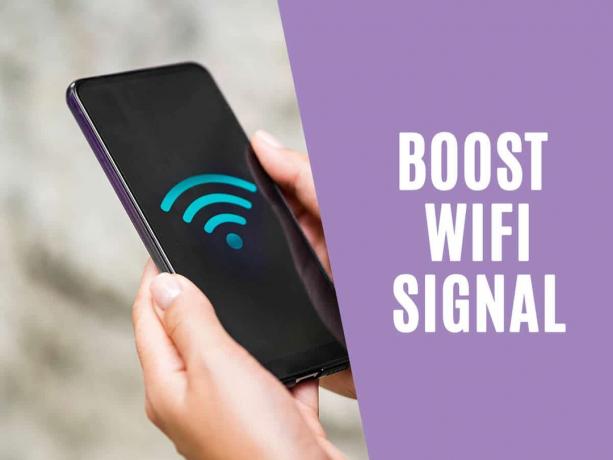
Obsah
- Ako zvýšiť signál Wi-Fi na telefóne s Androidom
- 1. Skontrolujte rýchlosť internetového pripojenia
- 2. Vylaďte nastavenia Wi-Fi na svojom telefóne s Androidom
- 3. Zmeňte frekvenčné pásmo a kanál Wi-Fi
- 4. Aktualizujte firmvér smerovača
- 5. Uistite sa, že je smerovač umiestnený na optimálnom mieste
- 6. Identifikujte najlepší prístupový bod
- 7. Na vine môže byť váš obal na telefón
- 8. Odstráňte nechcených freeloaderov zo svojej siete
- 9. Použite aplikáciu Signal Booster App
- 10. Čas investovať do nového hardvéru
Ako zvýšiť signál Wi-Fi na telefóne s Androidom
1. Skontrolujte rýchlosť internetového pripojenia
Aj keď je sila signálu Wi-Fi silná, stále môžete zaznamenať oneskorenia a ukladanie do vyrovnávacej pamäte, ak je internetové pripojenie od poskytovateľa služieb pomalé. Poskytovateľ sieťových služieb vám poskytne ethernetové pripojenie, ktoré pripojíte k smerovaču Wi-Fi. Tento Wi-Fi router vám teraz umožňuje pripojiť váš Android telefón a ďalšie zariadenia k sieti.

Ak internetové pripojenie, ktoré prichádza do vášho domu cez ethernetový kábel, nie je v prvom rade dostatočne silné, potom nemá zmysel pokúšať sa zvýšiť silu signálu Wi-Fi. Preto prvá vec, ktorú musíte skontrolovať, je rýchlosť internetu na ethernetovom pripojení. Namiesto pripojenia k smerovaču Wi-Fi pripojte ethernetový kábel priamo k počítaču alebo notebooku a spustite test rýchlosti. Ak je rýchlosť sťahovania a nahrávania dosť nízka, musíte sa obrátiť na svojho poskytovateľa internetových služieb a požiadať ho o rýchlejšie internetové pripojenie. Ak je však rýchlosť internetu dostatočne rýchla, môžete pokračovať s ďalšími riešeniami uvedenými nižšie.
2. Vylaďte nastavenia Wi-Fi na svojom telefóne s Androidom
Väčšina sietí Wi-Fi pracuje vo frekvenčnom pásme 2,4 GHz. Ak je v blízkosti viacero sietí Wi-Fi, môže to viesť k slabej sile signálu Wi-Fi, pretože frekvenčné pásmo je preplnené. Najlepšou alternatívou je prechod na frekvenčné pásmo 5 GHz. Tým sa výrazne zlepší rýchlosť a zároveň sa trochu zníži dosah. Keďže 5 GHz má 45 kanálov namiesto iba 14 kanálov 2,4 GHz, znižuje neporiadok a pravdepodobnosť slabej sily signálu v dôsledku nadmernej prevádzky.
Niektoré zariadenia so systémom Android vám umožňujú vybrať si frekvenčné pásmo zo samotného nastavenia telefónu. Nižšie je uvedený podrobný návod, ako zvýšiť signál Wi-Fi na telefóne s Androidom:
1. Prvá vec, ktorú musíte urobiť, je otvorte Nastavenia na svojom zariadení.

2. Teraz klepnite na Wi-Fi možnosť a otvorte nastavenia Wi-Fi.
3. Potom prejdite na Možnosť rozšírených nastavení.
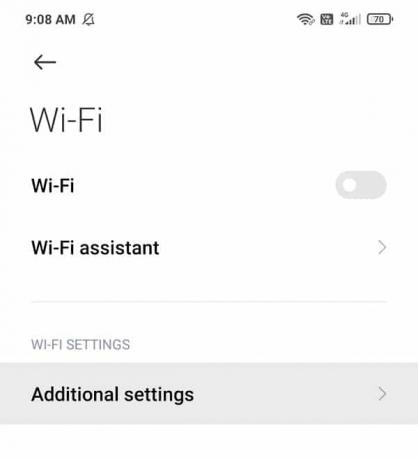
4. Tu klepnite na frekvenčné pásmo Wi-Fi a vyberte Možnosť 5 GHz.
5. To výrazne zlepší silu signálu Wi-Fi.
Ak však táto možnosť nie je k dispozícii a toto nastavenie nemôžete nájsť, musíte frekvenčné pásmo Wi-Fi zmeniť manuálne z firmvéru smerovača. Budeme o tom diskutovať v ďalšej časti. Teraz, aby sa zabezpečilo neprerušované pripojenie k internetu, väčšina zariadení so systémom Android má túto funkciu tzv Smart-switch alebo Wi-Fi+ ktorý sa automaticky prepne na mobilné dáta, keď je sila signálu Wi-Fi slabá. Ak chcete povoliť túto funkciu, postupujte podľa krokov uvedených nižšie.
1. po prvé, otvorte Nastavenia na svojom telefóne.
2. Teraz klepnite na možnosť Bezdrôtové pripojenie a siete a vyberte Wi-Fi.

3. Potom, klepnite na trojbodkovú ponuku v pravom hornom rohu a vyberte možnosť Wi-Fi+.

4. Tu, jednoducho aktivujte prepínač vedľa možnosti Wi-Fi+.

5. Teraz sa váš telefón automaticky prepne na mobilnú sieť, ak klesne signál Wi-Fi.
Dúfame, že vám táto metóda pomohla zvýšiť signál Wi-Fi na telefóne s Androidom. Ak nie, skúste zmeniť frekvenčné pásmo a kanál Wi-Fi.
Prečítajte si tiež:Vysvetlenie štandardov Wi-Fi: 802.11ac, 802.11b/g/n, 802.11a
3. Zmeňte frekvenčné pásmo a kanál Wi-Fi
Zatiaľ čo niektoré smerovače Wi-Fi sú schopné automaticky prepínať na iné frekvenčné pásmo a kanál, pri iných to musíte urobiť manuálne. Predídete tak preplneniu jedného kanála a tým zlepšíte signál Wi-Fi. V ideálnom prípade by sme vám odporučili prepnite na šírku pásma 5 GHz pretože má oveľa viac kanálov. Môžete tiež použiť bezplatný softvér na skenovanie Wi-Fi na kontrolu kanálov, ktoré používajú iné siete v okolí. To vám umožní identifikovať a vybrať si bezplatný kanál a eliminovať akúkoľvek možnosť konfliktu. Postupujte podľa krokov uvedených nižšie a zistite, ako na to.
1. Na prístup k firmvéru smerovača budete musieť použiť počítač alebo prenosný počítač.
2.Otvorte prehliadač a zadajte IP adresa vášho smerovača.
3. Môžete to nájsť napísané na zadnej strane smerovača alebo pomocou príkazového riadka a zadaním „IPCONFIG“ a stlačte Enter.

4. Teraz sa musíte prihlásiť pomocou svojho používateľského mena a hesla. V predvolenom nastavení sú správcom obaja. Tieto informácie sú uvedené aj na zadnej strane smerovača.

5. Po prihlásení do firmvéru smerovača budete môcť vykonávať rôzne druhy správcovských zmien.
6. Teraz musíte vyhľadať Nastavenia, aby ste zmenili frekvenčné pásmo a kanál. Zvyčajne sa nachádza pod Všeobecné nastavenia ale môže sa líšiť od jednej značky k druhej.
7. Ak váš smerovač podporuje 5 GHz, potom pokračujte a vyberte to.
8. Potom musíte vybrať konkrétny kanál, ktorý susedné siete nepoužívajú. Môžete kliknúť na odkaz uvedený vyššie stiahnite si a nainštalujte skener Wi-Fi, aby ste mohli využívať tieto informácie.
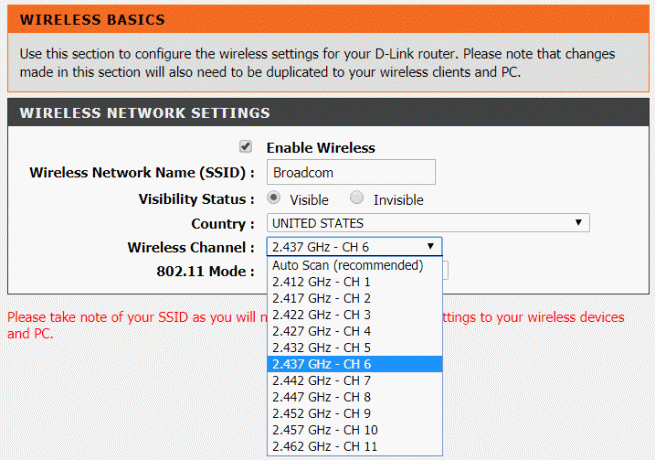
9. Väčšina smerovačov vám zvyčajne umožňuje používať to isté SSID a heslo pre Wi-Fi sieť aj po zmene frekvenčného pásma. V opačnom prípade budete musieť pre túto sieť zadať nový názov alebo SSID.
10. nakoniec uložiť všetky tieto zmeny a potom skúste pripojiť telefón s Androidom k sieti. Môžete spustiť test rýchlosti a všimnete si výrazné zvýšenie sily signálu Wi-Fi.
4. Aktualizujte firmvér smerovača
Ako už bolo spomenuté, an zastaraný firmvér smerovača môže byť dôvodom slabého signálu Wi-Fi. Aktualizácia firmvéru je preto jednoduchým spôsobom, ako zvýšiť signál Wi-Fi. Začnite prihlásením do firmvéru zadaním IP adresy do prehliadača a následným prihlásením pomocou svojich prihlasovacích údajov. Väčšina firmvéru smerovača Wi-Fi bude mať vyhradený tlačidlo Aktualizovať v možnosti Nastavenia správcu. V závislosti od značky a rozhrania môže byť uvedený aj v časti Rozšírené nastavenia.
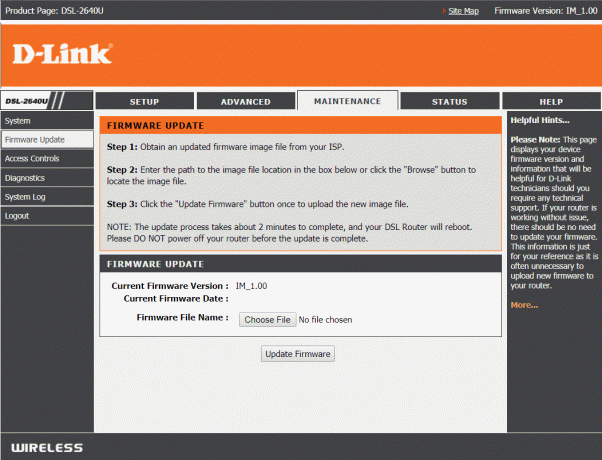
V prípade niektorých starých smerovačov však budete musieť manuálne nainštalovať aktualizovanú verziu ich firmvéru. Budete musieť prejsť na stránku podpory značky smerovača a stiahnite si inštalačný súbor pre najnovší firmvér. Zdá sa to byť trochu únavné, ale aj tak by sme vám dôrazne odporučili prejsť tú ďalšiu míľu, pretože by to stálo za to.
Prečítajte si tiež:Pomalé internetové pripojenie? 10 spôsobov, ako zrýchliť internet!
Okrem posilnenia vášho Wi-Fi signálu prinesie na stôl aj lepšie a nové funkcie. Zlepší to bezpečnostné opatrenia siete a hackerom sťaží prienik do vašej siete. Preto vám dôrazne odporúčame, aby ste firmvér smerovača neustále aktualizovali.
5. Muistite sa, že smerovač je umiestnený na optimálnom mieste
Fyzické prekážky, ako napríklad stena, môžu výrazne ovplyvniť silu signálu smerovača Wi-Fi. Možno ste svoj smerovač nechali na vhodnom mieste, ako je skriňa alebo skriňa, ale bohužiaľ, toto miesto môže byť nie je ideálny pre vaše Wi-Fi. Je to preto, že pokrytie siete nie je rovnomerne rozdelené vo všetkých bodoch vo vašej sieti dom. Fyzické prekážky a faktory ako blízkosť okna výrazne ovplyvňujú silu signálu.
Najlepšie umiestnenie vášho smerovača by bolo niekde v strede miestnosti s dostatkom cirkulácie vzduchu okolo neho. Ak je teda váš smerovač umiestnený na zakrytom mieste, napríklad za krabicami alebo v poličke s knihami, musíte ho odtiaľ odstrániť a umiestniť na lepšie miesto. Okrem toho prítomnosť ťažkých elektrických spotrebičov v okolí smerovača môže rušiť signál Wi-Fi. Takže sa uistite odstráňte všetky takéto zariadenia z blízkosti vášho smerovača.

V Obchode Play je k dispozícii množstvo aplikácií, ktoré vám umožnia analyzovať rôzne signálne miesta vo vašom dome. Umožní vám identifikovať oblasti vo vašom dome, kde je príjem signálu silný a slabý. Jedným z takýchto príkladov aplikácie analyzátora Wi-Fi je Wi-Fi analyzátor. Táto aplikácia vám pomôže nájsť ideálne miesto pre váš Wi-Fi router.
6. Identifikujte najlepší prístupový bod
Ako už názov napovedá, prístupový bod možno považovať za bránu, ktorá umožňuje vášmu telefónu pripojiť sa k internetu pomocou signálov Wi-Fi vysielaných smerovačom. Identifikácia najlepšieho prístupového bodu vám umožňuje pripojiť sa k najsilnejšej sieti v regióne. Mobilné telefóny s Androidom sa často v predvolenom nastavení automaticky pripájajú k prístupovému bodu signálu, aj keď je v blízkosti k dispozícii silnejšia sieť Wi-Fi.
Nachádzate sa napríklad vo verejnom priestore, ako je letisko, železničná stanica alebo nákupné centrum, a je k dispozícii viacero otvorených sietí Wi-Fi. Keď na svojom zariadení zapnete Wi-Fi, automaticky sa náhodne pripojí k niektorej z týchto sietí. Toto nemusí byť najlepší prístupový bod v danej oblasti. Ak chcete zvýšiť signál Wi-Fi v telefóne,musíte manuálne identifikovať najlepší prístupový bod.
Aplikácie ako Wi-Fi analyzátor vám k tomu pomôže. Budete môcť vidieť všetky siete Wi-Fi a s nimi spojené prístupové body spolu s ich silou signálu. Aplikácia tak vyberie najsilnejšiu Wi-Fi sieť vo vašom okolí. Okrem toho tiež sieťuje informácie, ako je IP adresa, DNS, sieťová brána atď. Ak nie ste pokročilým používateľom systému Android, tieto informácie ako také nepotrebujete.
7. Na vine môže byť váš obal na telefón

Môže sa to zdať nepravdepodobné, ale niekedy je puzdro na telefón zodpovedné za slabé signály Wi-Fi vo vašom telefóne. Ak používate silné a odolné puzdro na telefón, ktoré má v sebe kov, je pravdepodobné, že bráni signálu Wi-Fi.
Najlepším spôsobom, ako sa uistiť, je vykonať test rýchlosti s puzdrom na telefón a bez neho a všimnúť si, či existuje výrazný rozdiel v rýchlosti. Môžete použiť aplikácia na test rýchlosti od spoločnosti Ookla pre tento účel. Ak existuje významný rozdiel, musíte vymeniť puzdro na telefón za niečo menej obmedzujúce a bez kovu.
8. Odstráňte nechcených freeloaderov zo svojej siete
Ak je vaša domáca sieť Wi-Fi otvorená alebo má slabé heslo, naši susedia k nej môžu ľahko získať prístup. Môžu používať vaše Wi-Fi bez vášho povolenia a v dôsledku toho máte pomalé internetové pripojenie. Dostupná šírka pásma na vašom smerovači Wi-Fi je rovnomerne rozdelená medzi všetkých ľudí, ktorí používajú vašu sieť Wi-Fi.
Efektívnym spôsobom, ako zvýšiť signál Wi-Fi v telefóne, by preto bolo zbaviť sa nechcených freeloaderov zo siete. Firmvér smerovača môžete použiť na získanie zoznamu všetkých zariadení, ktoré majú prístup k vašej sieti. Tiež vám povie, koľko dát tieto zariadenia spotrebúvajú. Ak väčšina z týchto zariadení patrí cudzincom, pokračujte a zablokujte ich. Môžete tiež obmedziť šírku pásma dostupnú pre tieto zariadenia pomocou nástrojov QoS (Quality of service) dostupných vo firmvéri smerovača.
Keď vykopnete freeloaderov, pokračujte v nastavení silného hesla a bezpečnostného protokolu. Odporúčame vám použiť a protokol WPA2 spolu so silným alfanumerickým heslom, ktoré je ťažké prelomiť.
Prečítajte si tiež:Ako obmedziť rýchlosť internetu alebo šírku pásma používateľov WiFi
9. Použite aplikáciu Signal Booster App
Verte tomu alebo nie, v Obchode Play je niekoľko aplikácií, ktoré tvrdia, že zosilňujú váš signál Wi-Fi. Môžete to vyskúšať a zistiť, či to má nejaký rozdiel v sile signálu na vašom telefóne s Androidom. Tieto zosilňovače signálu resp Aplikácie na podporu Wi-Fi nielen zlepšiť rýchlosť vašej Wi-Fi, ale aj vašich mobilných dát. Nie všetky však fungujú správne, a preto vám odporúčame vyskúšať iba tie aplikácie, ktoré majú v Obchode Play hodnotenie vyššie ako 4.0.

10. Čas investovať do nového hardvéru
Ak žiadna z vyššie uvedených metód nemá významný vplyv na silu signálu Wi-Fi, pravdepodobne je čas urobiť veľké zmeny. Keďže sila signálu Wi-Fi závisí predovšetkým od vášho smerovača, najlepším spôsobom, ako zlepšiť jeho silu, je prejsť na lepší a pokročilejší router. Starý a zastaraný router nemôže v žiadnom prípade poskytnúť rovnakú úroveň výkonu ako nové routery dostupné na trhu.
Väčšina ľudí používa starší 802.11n, ktorý obmedzuje maximálnu šírku pásma na 300 Mbps alebo 802.11g, ktorý má horný limit 54 Mbps. Ak chcete výrazne zvýšiť signál Wi-Fi na telefóne s Androidom, mali by ste sa rozhodnúť pre nové smerovače 802.11ac že podpora zrýchľuje až 1 Gbps. Môžete tiež hľadať smerovače s viacerými vertikálnymi anténami pre lepší príjem signálu. Nové a pokrokové smerovače tiež prinášajú rôzne typy užitočných funkcií, ako je lepší výber pásma, lepšie riadenie pásma, funkcie QoS atď. Niektorí dokonca majú Viacnásobný používateľ – viacnásobný vstup Viacnásobný výstup (MU-MIMO) ktorý vám umožňuje odosielať a prijímať dáta z viacerých zariadení bez akéhokoľvek zníženia alebo rozloženia šírky pásma.

Ak však ešte nie ste pripravení na výmenu smerovača alebo je váš dom príliš veľký na to, aby ho pokryl jeden smerovač, môžete si kúpiť Predlžovač dosahu Wi-Fi. Štandardný Wi-Fi router určený na domáce použitie nedokáže poslať silný signál do všetkých kútov vášho domu. Ak máte v dome viacero poschodí, potom jeden router nedokáže pokryť celú oblasť. Najlepším spôsobom, ako zabezpečiť správne pokrytie, je zakúpenie zosilňovača dosahu Wi-Fi. Tieto nástavce vám tiež pomôžu prekonať fyzické prekážky, ako sú steny.
O niečo drahšou možnosťou je zriadenie a Wi-Fi mesh systém. Sieťový systém má spojenie uzlov, ktoré musíte strategicky umiestniť, aby ste pokryli rôzne miesta u vás doma alebo v kancelárii. Tieto uzly zachytia signál z najbližšieho uzla a rozšíria ho. To znamená, že jeden uzol bude pripojený k modemu a ďalší bude umiestnený vo vzdialenosti, v ktorej môže zachytiť silný signál Wi-Fi a potom ho zdieľať s ďalším uzlom.
Odporúčané:
- Ako zvýšiť rýchlosť internetu na telefóne s Androidom
- Ako zrýchliť pomalý telefón s Androidom
- Opravte problémy s pripojením Wi-Fi v systéme Android
Tým sa dostávame na koniec tohto článku. Dúfame, že vám tento návod pomohol a vy ste to dokázali zosilnite signál Wi-Fi na telefóne s Androidom. Pomalé internetové pripojenie je skutočne frustrujúce, najmä v čase tejto pandémie, keďže väčšina z nás pracuje z domu. Mať silný signál Wi-Fi je veľmi dôležité pre prácu a tiež pre boj s nudou streamovaním vašich obľúbených filmov a relácií. Všetky tieto riešenia uvedené v tomto článku vám určite pomôžu posilniť signál siete Wi-Fi.
Ak stále máte pomalú rýchlosť internetu, musíte sa porozprávať so svojím poskytovateľom internetových služieb a požiadať ho, aby to napravil. Môžete tiež zvážiť inováciu na vyšší plán s väčšou šírkou pásma.



